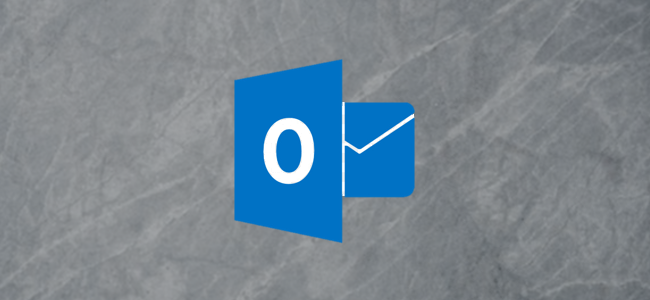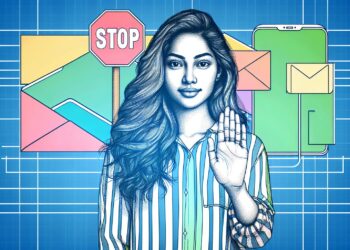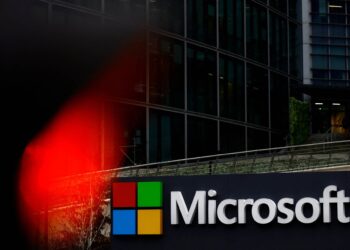Outlook maili geri çekme işlemi, bazen yanlış bir metinle ya da yanlış bir alıcıya giden bir maile müdahale edebilmek adına ciddi bir avantaj sunar. Gmail’de de en sevilen özelliklerden olan maili geri alma, Outlook web sitesi ve Microsoft Outlook masaüstü uygulamasında kullanılabiliyor. İşte adım adım, gönderilen maili geri alma işlemi nasıl yapılır…
Outlook web sitesi ve Microsoft Office Outlook uygulamasındaki maili geri çekme özelliği, Gmail’deki ile aynı şekilde çalışır. Etkinleştirildiğinde, Outlook e-postayı göndermeden önce birkaç saniye bekler. “Gönder” butonuna tıkladıktan sonra, “Geri al” butonuna basmak için birkaç saniyeniz vardır. Tıkladığınızda Outlook, e-postanın gönderimini durdurur ve karşı taraf maili görmez. Tıklamazsanız, Outlook her zamanki gibi e-postayı gönderir. Gönderilmiş bir e-postayı geri alamazsınız.
Outlook maili geri çekme işlemi web’de nasıl yapılır?
Outlook web uygulaması olarak da bilinen outlook.com, modern ve klasik olmak üzere iki sürüme sahip. Birçok Outlook kullanıcısı, e-posta hesapları için modern görünümü tercih ediyor. Outlook, varsayılan olarak mavi bir çubuk gösterir.
Hala birçok kurumsal sürümün (şirket tarafından sağlanan iş e-maili) kullandığı klasik sürüme sahipseniz, varsayılan olarak siyah bir menü çubuğu göreceksiniz.
Her iki durumda da süreç aynıdır ancak ayarların konumunda farklar olabilir. Hangi sürümü kullanıyor olursanız olun, Outlook’ta gönderilen maili geri çekme özelliği aynı şekilde çalışır.
Outlook’ta e-postanızı göndermeyi beklediğiniz süre boyunca tarayıcıyı açık tutmalısınız.
Modern görünümde, Ayarlar simgesine tıkladıktan sonra “Tüm Outlook ayarlarını görüntüle”yi tıklayın.
- “E-posta ayarlarına” seçtikten sonra, “Oluştur ve yanıtla”yı tıklayın.
- Sağ tarafta, “Göndermeyi geri al” seçeneğine ilerleyin ve kaydırıcıyı hareket ettirin. 10 saniyeye kadar herhangi bir süre seçebilirsiniz.
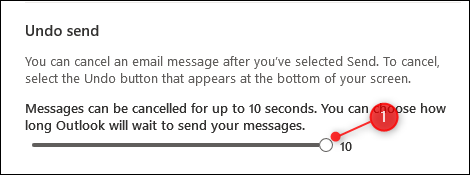
- Seçiminizi yaptıktan sonra “Kaydet” butonuna basın ve hepsi bu kadar.
Outlook’un klasik görünümünü kullanıyorsanız, maili geri alma ayarları için şu adımları takip edin:
- Ayarlar simgesine ve ardından “E-posta”ya tıklayın.
- “E-posta” seçeneğine gidin ve ardından “Göndermeyi geri al”ı tıklayın.
- Sağ tarafta, “Gönderdiğim iletileri iptal etmeme izin ver” seçeneğini açın ve ardından açılır menüden bir süre belirleyin.
- Seçiminizi yaptıktan sonra “Kaydet”e tıklayın.
Modern versiyonda sadece 10 saniye ile sınırlı olan iletiyi geri çek süresi, klasik versiyonda 30 saniyeye kadar çıkar. Bazı kullanıcılar sağ üst köşede hala “Yeni Outlook’u dene” uyarısını görebilir. Bu butona tıklarsanız, Outlook’un modern sürümüne geçebilirsiniz.
30 saniye limiti, modern versiyonda hala çalışıyor ancak modern versiyondaki ayarı değiştirmeye çalışırsanız, limitiniz 10 saniyeye düşüyor. Microsoft’un bu tutarsız durumu ne zaman düzelteceği bilinmiyor. Bir noktada tüm Outlook kullanıcıları modern sürüme geçecek ve hiçbir klasik sürüm kullanıcısı kalmayacak. Bu nedenle, bir değişiklik olmazsa maili alıcının gelen kutusundan geri almada 10 saniye süresine hazırlıklı olmalısınız.
- Outlook masaüstü bildirimi kapatma [Nasıl Yapılır]
- Excel’den Outlook’a kişileri aktarma [Nasıl Yapılır]
- Outlook veri dosyası (PST) bulma ve taşıma [Nasıl Yapılır]
Microsoft Outlook uygulamasında maili göndermeyi iptal etme
Bu süreç, geleneksel Microsoft Outlook istemcisinde daha karmaşık ancak çok daha esnek ve yapılandırılabilir bir duruma sahip.
Uygulamada, sadece istediğiniz süreyi seçmekle kalmıyor aynı zamanda tek bir e-posta, tüm e-postalar ya da filtreler ile belli e-postalara da bu işlemi uygulayabiliyorsunuz. Outlook’ta ileti göndermeyi nasıl geri alacağınızı “Kurallar Sihirbazı”nda düzenleyebilirsiniz.
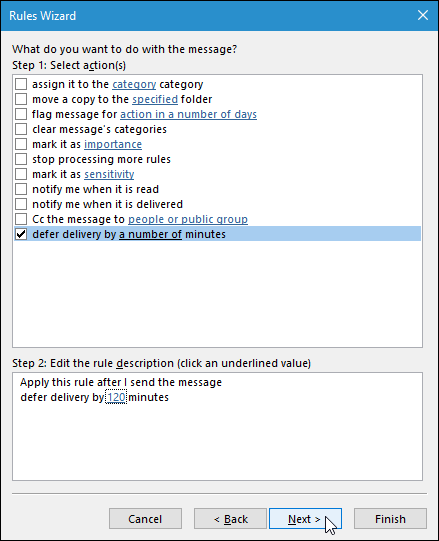
Outlook mobil uygulamasında mail gönderimi geri alınabilir mi?
Microsoft, Outlook mobil uygulamasında gönderimi geri alma işlevini henüz sunmadı. Ancak Gmail, bunu hem Android hem de iOS uygulamasında sunuyor. Mail servisleri arasındaki rekabeti göz önünde bulundurursak, Microsoft’un mobil uygulamada Outlook’ta gönderilen maili geri çekme özelliğini sunması an meselesi diyebiliriz.